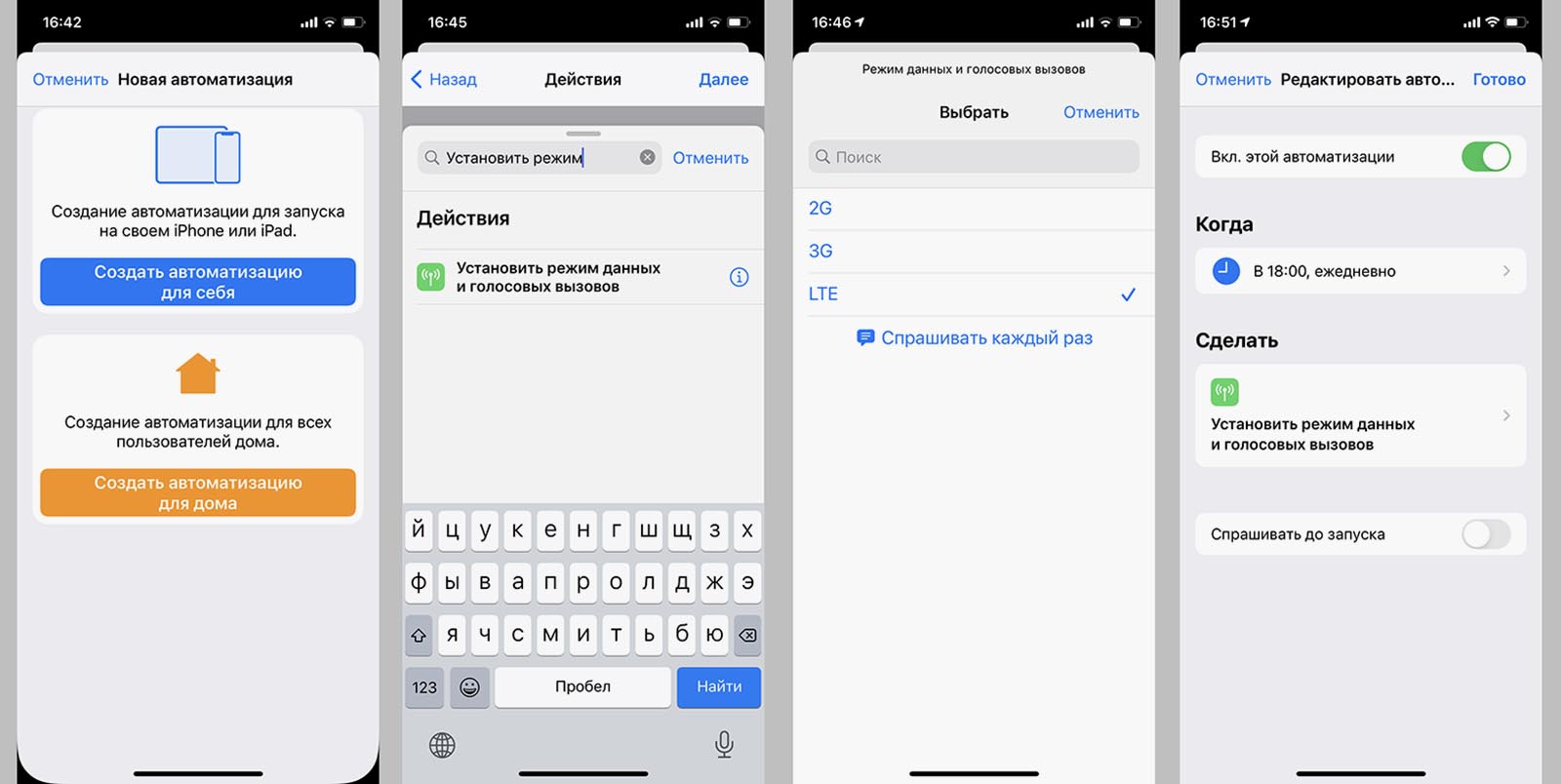- Твик Only3G заставит iPhone и iPad работать только в 3G сетях
- Как на iPhone автоматически переключаться между 2G, 3G или LTE
- Как настроить автоматическое переключение режимов сотовой связи
- Переключение между EDGE/3G/LTE в iPhone 5S/5C (jailbreak)
- Как включить 3G на iPhone
- Включение 3G на iPhone с поддержкой LTE
- Включение 3G на iPhone без поддержки LTE
- Как отключить 3G на iPhone
- Почему на iPhone не работает 3G
Твик Only3G заставит iPhone и iPad работать только в 3G сетях
Все мобильные устройства Apple, обладающие поддержкой сим-карты, умеют автоматически переключаться между EDGE, 3G и LTE. Операционная система iOS берет эту задачу на себя, но частенько бывают ситуации когда пользователю лучше самостоятельно решать к какой сети подключаться. К сожалению в iOS не заложена такая функция, однако добавить ее можно при помощи джейлбрейк твика Only3G.
Данный твик вынуждает iPhone и iPad подключаться только к 3G сетям, которые обеспечивают неплохой баланс между скоростью соединения и энергопотреблением. Расширение Only3G сможет помочь в местах нестабильного покрытия интернета, когда iPhone и iPad постоянно переключаются между сетями в поисках более стабильного соединения.
Скачать расширение Only3G можно в официальном репозитории BigBoss, но в нашем случае твик был загружен из репозитория Xarold. Чтобы расширение начало работать необходимо установить бесплатный твик FlipControlCenter, который позволяет заменить стандартные тумблеры в iOS 8 и iOS 7 на необходимые пользователю.
Когда оба твика установлен на iPhone или iPad можно приступать к добавлению специального тумблера, который будет заставлять «яблочный» девайс подключаться только к сети третьего поколения. Для этого переходим в «Настройки» и находим пункт FlipControlCenter. В меню этого твика нажимаем на Active Switches и перетягиваем иконку Only3G вверх. После этих манипуляций выдвигаем Control Center свайпом снизу и активируем тумблер 3G с замочком. Теперь iPhone или iPad работают только в 3G сетях. Чтобы вернуть возможность работы во всех режимах нужно снова нажать на активированный тумблер.
Также вы можете заставить iPhone и iPad работать только в LTE 4G сети при помощи данной инструкции.
Источник
Как на iPhone автоматически переключаться между 2G, 3G или LTE
Активные пользователи мобильного интернета часто вынуждены вручную переключать режим сотовой связи для более комфортной работы с гаджетом.
Иногда это необходимо для экономии заряда батареи, а время от времени — для уверенного приема мобильного интернета. В некоторых местах гаджет может банально терять скоростное подключение и оставаться на медленном 2G/3G до изменения настройки.
В iOS 14.5 появилась возможность автоматически переключать режим работы сотовых данных в зависимости от выбранных пользователем условий.
📌 Спасибо re:Store за полезную информацию. 👌
Как настроить автоматическое переключение режимов сотовой связи
1. Устанавливаем приложение Быстрые команды из App Store.
2. Запускаем приложение, на вкладке Автоматизация нажимаем “+” и выбираем Создать автоматизацию для себя.
3. Теперь выбираем триггер, который будет активировать смену режима. Это может быть определенное время, прибытие или уход с определенной позиции, уровень заряда батареи или что-то еще.
4. На сведущем шаге нажимаем “+” и добавляем действие Установить режим данных и голосовых вызовов.
5. В меню действия указываем нужный режим работы или выбираем пункт Спрашивать каждый раз, чтобы видеть диалоговое окно.
6. На следующем шаге отключаем опцию Спрашивать до запуска, чтобы автоматизация срабатывала без участия пользователя.
7. Сохраняем скрипт, а при необходимости отключаем уведомления о его срабатывании.
Теперь в нужное время или в нужном месте у вас всегда будет активироваться выбранный режим передачи данных на iPhone.
Источник
Переключение между EDGE/3G/LTE в iPhone 5S/5C (jailbreak)
Наконец-то свершилось, Apple включила возможность пользоваться LTE для всех Российских абонентов операторов Мегафон, МТС, Билайн на iPhone 5S/5C (http://www.iphones.ru/iNotes/346250). Ранее официально пользоваться LTE на iPhone могли только абоненты Билайн (http://www.iphones.ru/iNotes/336762).
Новые технологии — это, конечно, хорошо, но есть нюанс. Как известно, Российские реалии таковы, что покрытие 3G и LTE желают лучшего и многим (как и мне) важнее длительность работы iPhone и стабильность сети, чем скорости LTE, которые могут в перспективе быть когда-нибудь, а в некоторых местах вовсе LTE в ближайшей перспективе даже не пахнет.
Нюанс в том, что при обновлении настроек оператора, становится невозможным отключить 3G. Даже выключение передачи данных полностью, телефон всё равно скачет между 2G и 3G при новых настройках. У меня дома, например, 3G очень плохо ловится и постоянно скачет между 3G и EDGE. Если включен 3G, начинаются проблемы с голосовыми вызовами, люди перестают дозваниваться ко мне с первого раза и прочее. Так же это сильно сказывается на батарее, поскольку постоянно происходит переключение между 2G/3G. Я думаю многие понимают, о чём я говорю.
Я лично решил эту проблему для себя и хочу поделиться решением со всеми.
Я покупал свой iPhone 5S модели A1530 с целью возможного пользования LTE от МТС, но я не подозревал о подставе невозможности отключения 3G. С выходом Jailbreak для iOS 7 стал исследовать возможности во-первых включения LTE, не дожидаясь официального анонса, во-вторых возможности переключения между 2G/3G/LTE. К сожалению, как показало гугление, на текущий момент нет стабильного твика, который позволил бы быстро и просто переключаться между 2G/3G/LTE. Я же начал придумывать свой способ.
Итак, мой способ переключения достаточно брутален и требует некоторых минимальных знаний и умений, связанных с jailbreak.
Способ заключается в том, что я создал скрипт, который переключает Carrier Bundle (грубо говоря настройки операторов) со старой версии, которая включает только 3G на новую и обратно.
Сразу хочу сказать, что способ обкатывался на iPhone 5S A1530 на операторе МТС. Я не знаю, как это будет работать на 5C и на других операторах, однако постарался сделать максимально защищённый и стабильный универсальный скрипт
Для реализации понадобится:
- Jailbreak iPhone 5S/5C
- Средство для взаимодействия с консолью (на выбор)
- MobileTerminal из сидии. Из плюсов — проще всего поставить и пользоваться. Но из минусов — нужно будет каждый раз вводить команду вручную.
- OpenSSH + SSH клиент, который умеет сохранять настройки и при соединении сразу запускать команду (я выбрал и купил iSSH, поскольку он достаточно идеален для работы с консолью и имеет нужные функции)
- Bash и команды dirname, echo, cat, grep, killall, cp, rm — по идее они должны ставиться автоматически при установке Cydia, но я не уверен
- Пакет afc2add из Cydia для доступа к полной файловой системе iOS (для работы по идее не нужен, но на момент установки может понадобиться хотя бы для бекапа)
- iFunBox или что-то похожее для доступа к ФС iOS для ручной установки скрипта
После реализации пункта 1 и 4, обязательно сделайте backup настроек оператора средством из пункта 5 или своим способом папок (в зависимости от своего оператора):
/System/Library/Carrier Bundles/iPhone/MTS_ru.bundle
/System/Library/Carrier Bundles/iPhone/MegaFon_ru.bundle
/System/Library/Carrier Bundles/iPhone/VimpelCom_ru.bundle
и
/private/var/mobile/Library/Carrier Bundles/iPhone/MTS_ru.bundle
/private/var/mobile/Library/Carrier Bundles/iPhone/MegaFon_ru.bundle
/private/var/mobile/Library/Carrier Bundles/iPhone/VimpelCom_ru.bundle
Последних папок может не быть или они могут появиться после обновления настроек оператора.
Если что-то пойдёт не так, то нужно будет вернуть содержимое этих папок обратно.
Далее файлы для реализации:
- www.mafet.ru/lte/lteswitch.zip
Данный архив содержит скрипт с автооопределением текущего оператора, а так же набор Carrier Bundle для тройки операторов для режима 2G/3G only и для LTE - www.mafet.ru/lte/services
После перехода по ссылке, нужно данный файл просто сохранить на диске без изменений. Это нужно будет для нового инстанса SSH (подробности далее) - www.mafet.ru/lte/com.openssh.sshd2.plist
Это файл для реализации запуска второго инстанса SSH (подробнее далее) - www.mafet.ru/lte/lteswitch_all.zip
Все файлы одним архивом
Мой способ предполагает относительно удобное управление через интерфейс iOS функциями переключения, поэтому я лично пользуюсь iSSH для переключателя. Интерфейс переключения у меня выглядит так:
Приступим к установке скрипта.
- Необходимо распаковать архив из пункта 1 и поместить в папку /var/root (или любую другую папку, это не сильно важно) с помощью упомянотого мной iFunBox, но может быть что угодно — главное результат. Должно получиться что-то типа:
- Поскольку архив zip и скопированные файлы вряд-ли сохранят атрибут исполняемости файла, на всякий случай нужно зайти в папку lteswitch через терминал и присвоить флаг исполняемости.
Небольшой ликбез: Перемещение по папкам в unix системах делается с помощью cd разделители пути — обычный слэш /, в отличии от виндового обратного \. Т.е. путь пишется, как /var/root…
Итак. Переходите в папку, например cd /private/var/root/lteswitch/ и вводите chmod +x lteswitch.sh - В принципе всё готово для работы переключателя, но не совсем удобно. Для проверки можно выполнить команды (путь может быть иной, в зависимости от того, куда вы скопируете скрипт)
Переключение в режим 2G/3G only: /private/var/root/lteswitch/lteswitch.sh 3G
результатом будет что-то типа:
Переключение в режим LTE: /private/var/root/lteswitch/lteswitch.sh LTE
результатом будет что-то типа: - Нужно бы сделать, чтоб всё было удобно. К сожалению я так и не нашёл работающий способ запускать скрипты с помощи иконки SpringBoard и по этому делаю это через iSSH, как софтину, которая умеет запускать команды при соединении по SSH, но для этого нужно подготовить SSHd. Если кто-то знает способ запускать скрипты с иконки SpringBoard — очень жду в комментах. Перепишу статью и будет гораздо меньше гемороя с SSH.
- Файл services необходимо поместить в папку /etc или же вручную добавить в данный файл строку:
sshalt 8022/tcp # SSH Remote Login Protocol
Данной строчкой мы добавляем описание порта 8022 для нового инстанса SSH
Это нужно для того, чтоб с localhost можно было подключаться к SSH. Я не знаю зачем, но Apple с 7 прошивки запретила возможность коннектиться к портам ниже 1024 локально. Если кто знает, как это поправить — опять же очень жду в комментах. - Опять же в рамках поднятия SSH на порту 8022, нужно скопировать файл com.openssh.sshd2.plist в папку /Library/LaunchDaemons/ и перезапустить iPhone, чтоб сервис запустился.
- Файл services необходимо поместить в папку /etc или же вручную добавить в данный файл строку:
- Финальный этап, нужно настроить iSSH (или аналогичное ПО) для удобного запуска скрипта. Для этого нужно добавить две конфигурации с такими параметрами:
Для переключения на 2G/3GИсточник
Как включить 3G на iPhone
время чтения: 3 минуты
Наука и техника постоянно развиваются, поэтому стала прогрессировать и передача информации посредством мобильной связи сервисом 3G. Практически все модели Айфона оснащены модулем 3G, что дает вероятность настроить работу телефона со скоростным интернетом. Рассмотрим, как включить 3G на Айфоне самостоятельно.
Включение 3G на iPhone с поддержкой LTE
Для того чтобы не навредить рабочему состоянию телефона, требуется следовать инструкции. В случае с настройкой 3G достаточно несколько действий и интернет будет работать с высокой скоростью. Предварительно проверьте технические соответствия телефона и условий тарифного плана.
Обратите внимание: подключение к сети зависит от модели iPhone и версии iOS. Рассмотрим, включение 3G на iPhone с поддержкой LTE.
Шаг 1
На главном экране заходим в «Настройки». Далее выбираем опцию «Сотовая связь».
Шаг 2
Затем в первом разделе меню перевести тумблер в положение «Вкл» и заходим в «Параметры данных».
Шаг 3
Переходим в раздел «Голос и данные».
Шаг 4
Затем выбираем пункт «3G».
После выполненного алгоритма на телефоне будет работать режим передачи сведений с функциональными возможностями 3G покрытия.
Обратите внимание, что в iOS 11 и поздних версиях программного обеспечения в «Пункте управления» также появился переключатель, c помощью которого можно включить/выключить мобильный интернет:
Помните, что включенный режим 3G разряжает аккумулятор быстрее, чем при использовании обычного потока сведений. Если есть необходимость для экономии заряда батареи и при условии отсутствия хорошего покрытия (например, в поезде), стоит отключить режим. Также при активации функции появляется возможность использовать Айфон как модем для других устройств.
Включение 3G на iPhone без поддержки LTE
Теперь рассмотрим как включить 3G на Айфоне без поддержки LTE, потому что не все модели Айфона имеют данную возможность. Впервые LTE появился на iPhone 5, поэтому в ранее выпущенных моделях подключение к 3G-сети происходит так:
Шаг 1
На главном экране заходим в «Настройки». Далее выбираем опцию «Сотовая связь».
Шаг 2
Войти в раздел «Сотовая связь».
Шаг 3
Активировать тумблер «Включить 3G».
Как отключить 3G на iPhone
Для отключения функции 3G режима нужно:
- Открыть раздел «Настройки».
- Войти в «Сотовую связь».
- Установить ползунок «Включить 3G» в неактивное (серое) положение.
В процессе подключения есть разница, поэтому возникает вопрос, почему активацию режима передачи информации поместили в пункт голосового управления. Этому есть логическое объяснение. В старых версиях операционной системы не предусмотрена функция LTE. И был пункт меню «Связь» в котором находился ползунок 3G. В поздних версиях Айфона в настройках выделили отдельный пункт, в котором выбирается приоритет из трех типов покрытия сети.
Почему на iPhone не работает 3G
Есть масса причин, по которым опция 3G не работает. Проблема может заключаться:
- Сим-карта, не работает или не поддерживает возможность передачи сведений 3G. Проверьте антенну, показывающую уровень сигнала, доступен ли он в полной мере.
- Телефон находится вне зоны доступа сети третьего поколения, которую предоставляет ваш мобильный оператор.
- Произошел сброс настроек сети, рекомендуется настроить заново автоматически или вручную.
- Не исключается возможность взлома системы или попадание вирусов.
Подменю Голос включает 3G, потому что в ранее созданных версиях iOS, а именно до 7 версии, эта позиция была под именем «Связь» и была только одна кнопка для включения 3 Джи. После появления 4G (LTE) компания Apple создала единственное подменю для всех типов связи. Разобраться, как включить 4g на Айфоне не составит труда. Когда включается конкретный тип мобильной связи, идет смена особенностей звонков и интернет – соединения.
Если обладаете смартфоном марки Apple, тогда включить 3 джи на Айфоне возможно, используя три технологии передачи данных второго, третьего и четвертого поколения. Старые модели поддерживают только второе и третье поколение. В настройках, переключая тумблер, можно самостоятельно выбирать тип скорости и тарифы для получения нужного покрытия.
Источник